
Cara Mengaktifkan Night Mode di MacOS Terbaru
Ingin tau cara mengaktifkan night mode mac? Punya MacBook, iMac, Mac Pro tapi sering kerja lembur sampai mata jadi semblab? Hati-hati ya guys. Mantengin screen komputer semalaman itu nggak cuma bikin mata capek, tapi juga mungkin bisa ngerusak kesehatan jiwa dan raga kalian, lho. Apalagi kalau kamu semua sering lupa waktu, fokus terus sama kerjaan atau nugas yang gak kelar kelar. Mata tentu bakalan jadi yang paling kena dampaknya.
Untungnya, Apple udah mikirin hal itu dan kasih solusi biar mata kalian tetap nyaman. Ada fitur keren namanya Night Shift, yang bikin cahaya layar MacBook jadi lebih “Warm”, dengan mengurangi warna biru yang muncul. Jadi, mata kalian nggak gampang capek, dan tidur juga tetap nyenyak.
Selain itu, ada juga fitur dark mode, yang bakalan bikin semua panel window dan aplikasi jadi mode gelap yang nyaman. Bisa dibilang hampir semua aplikasi default yang ada di Mac itu sudah support dengan fitur Dark Mode. Nyalain kedua fitur ini gampang banget. Sekali aktif, MacBook kalian bakal otomatis kasih vibe yang lebih santai buat mata. Yuk, cobain! Mata kalian bakal terima kasih. 😉
Cara Mengaktifkan Night Shift di Mac OS
- Pergi ke Apple Menu -> System Settings / Preferences, dan klik “Displays”
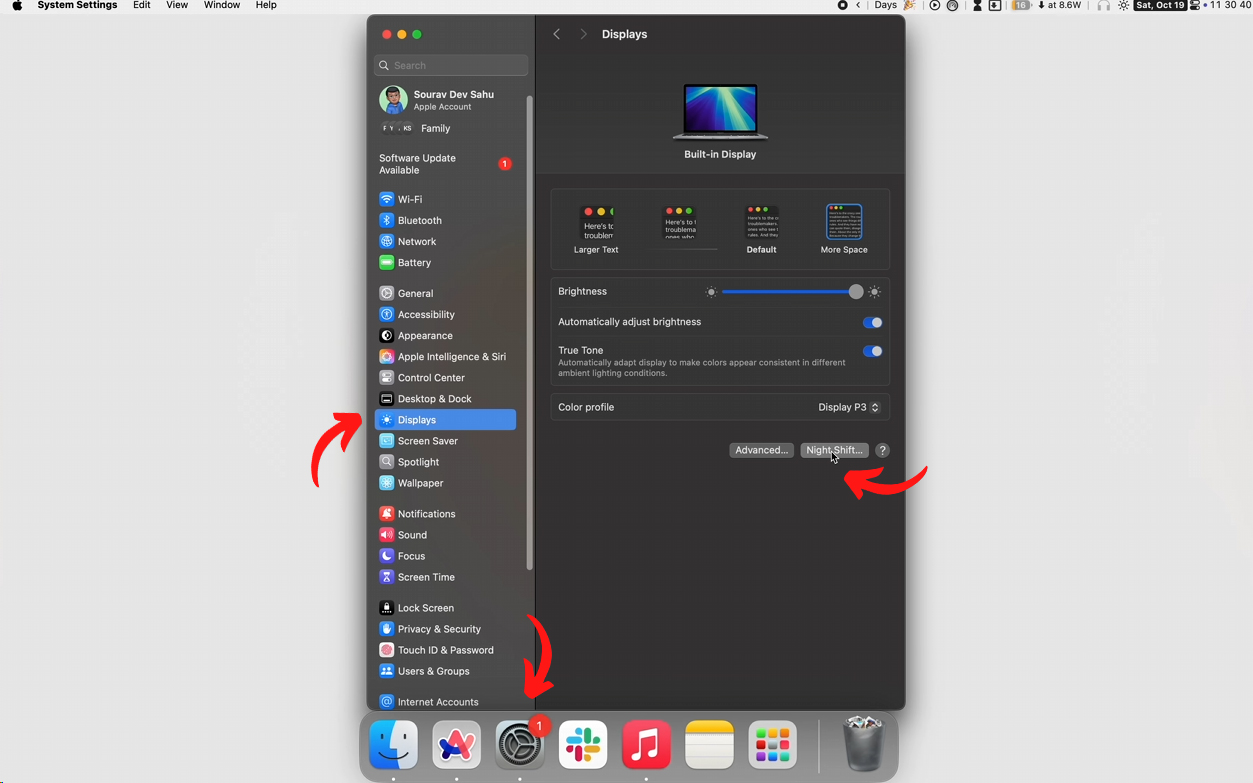
- Pilih tab “Night Shift” untuk membuka jendela opsi seperti gambar di bawah ini
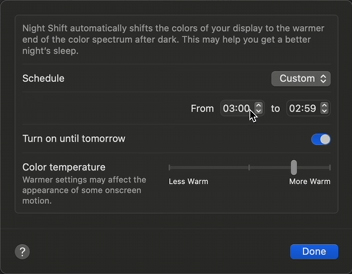
- Kalian sekarang atur Jadwal pengaktifkan Night Shift Mode
Opsi Manual Pengaktifan Mode Night Shift :
Mac secara otomatis akan aktifkan “Manual” kapanpun kalian aktifkan mode ini baik dari opsi jadwal maupun dari Notification Center. Deskripsi dari manual opsi ini menampilkan berdasarkan keinginan seperti “Turn On Until Tomorrow” atau “Turn On Until Sunrise”.
Mengatur Color Temperatur Warna Cahaya :
Kalian dapat mengatur tingkat warm pada layar dengan mengatur slider sesuai keinginan. Semakin warm maka semakin adem (layar kekuningan).
Cara Mengaktifkan Dark Mode Pada Mac OS
- Pergi ke Apple Menu -> System Settings / Preferences.
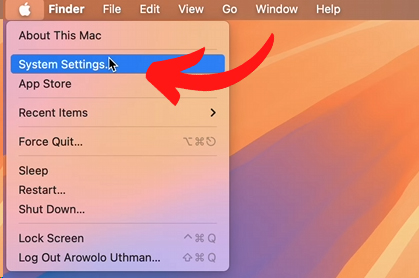
- Lalu masuk ke tab dibawah “General” yaitu”Appearance”
- Appearance dibagi menjadi 3 opsi, yaitu Light Mode, Dark Mode dan Auto.

- Kemudian pilih opsi yang Dark Mode.
- Kalian juga dapat mengatur icon size, hightlight color, dan lain-lain.
Daripada bikin mata kalian kerja keras dan jadi lelah mantengin screen tanpa ampun, mending manfaatin fitur yang udah disediain di macOS. Buat kalian yang pake macOS Sierra sampai macOS Sequoia (bahkan yang terbaru), ada fitur Night Shift yang bisa bikin kerja malam jadi lebih nyaman. Fitur Dark Mode hanya tersedia di Mojave ke atas ya.
Kedua fitur ini bakalan ngebantu banget, terutama kalau kalian sering kerja di ruangan yang lampunya minim. Mata jadi nggak gampang capek, dan risiko masalah kesehatan juga lebih kecil. Win-win banget, kan? Semoga tutorial cara mengaktifkan night mode mac bisa membantu.
Baca Juga : 20 Shortcut MacOS Terbaik!


MAS TOLONG UPLOAD ULANG VST DRUM DAN BASS LINKNYA HILANG
cuman nutuk layar retina
tomboy download nya mana gan?
tombol
lah el capitan belom ada gan
Belum sptinya gan, coba update minimal ke high sierra. 🙂
halo